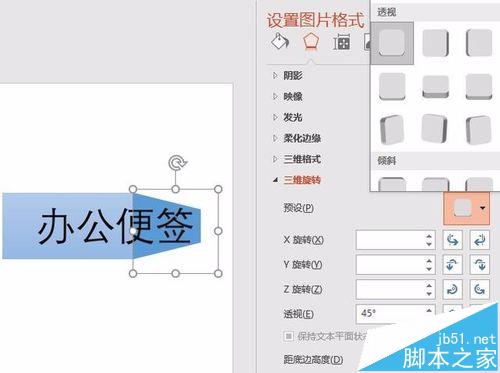PPT怎么给文字添加3D折叠字效果?
脚本之家
制作PPT是一门学问,在PPT中怎样设置3D立体的折叠字呢?如下图所示。下面是一些步骤,大家一起来学习制作吧。

1、设计轮廓,设计一个字体的模型。首先插入一个矩形和一个梯形,设置一些颜色,矩形要稍微深一点的颜色,梯形要稍微浅一点的颜色。效果如图

2、将梯形旋转,与矩形拼合在一起,就会出现一个立体的形状。插入一个文本框,在文本框中输入文字,设置好字体,字号,还有颜色。
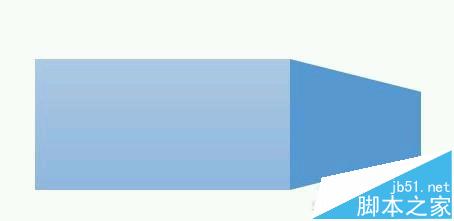
3、选中设置好的字体,复制,选择粘贴为图片,要粘贴两次相同的图片。这时就可以把文本框删除了。

4、切换到“图片-格式”选项卡,通过工具栏上的“裁剪”工具,将两个图片文字,一个裁掉左右,一个裁掉右边。

5、将两个裁剪的图片对齐,使得它们看起来还像一个整体,但实际上已分离。此时选中右侧文字的图形,右击,选择“设置图片格式”,右侧将打开选项窗格,在其中选择“三维旋转”,点击“预设”,选择前透视效果。

6、最后一边调整“X旋转”的角度,一边观察透视效果,满意后,将它与左侧的文字重新拼合就可以了。另外,也可以将左侧的图片文字的亮度调浅一点,与右侧文字略有区别,立体的效果就更明显啦